Sortowanie katalogów
Konfigurowanie sortowania katalogów w WGR
Ważnym ustawieniem, które należy skonfigurować przed rozpoczęciem sortowania, jest pole PrioSortowania w aplikacji Grupa pracy (WGR). To pole znajduje się w folderze Katalog produkcji w aplikacji WGR.
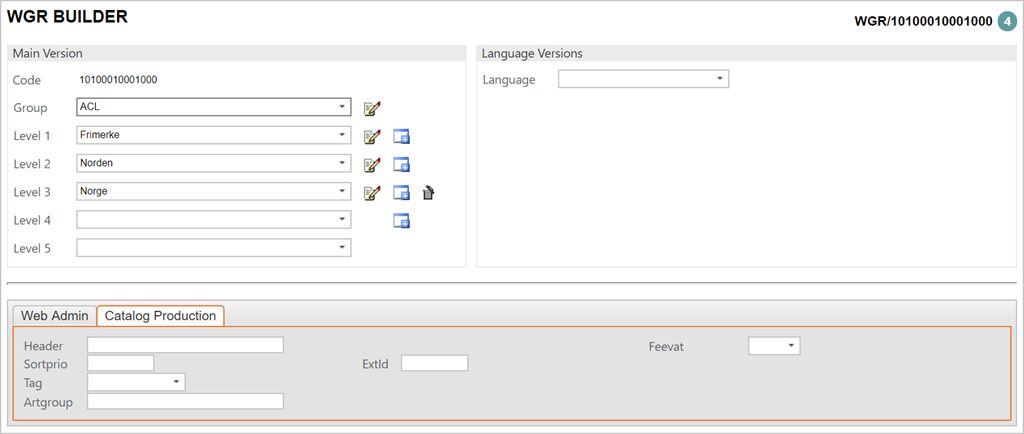
Pole PrioSortowania decyduje o priorytecie sortowania dla różnych kategorii. Główne kategorie są sortowane jako pierwsze (poziom 1), potem sortowane są następne kategorie (poziom 2–5) za pomocą unikatowych numerów porządkowych.
Oznacza to, że po wybraniu kategorii w menu rozwijanym Poziom 1, musisz dodać liczbę w polu PrioSortowania. Na najwyższym poziomie wystarczająca jest liczba jednocyfrowa. Po wprowadzeniu wartości PrioSortowania wybierz następną kategorię w menu rozwijanym Poziom 1 i wprowadź nową wartość, zgodnie z poprzednią liczbą podaną w PrioSortowania. Gdy wszystkie kategorie poziomu 1 otrzymają wartość, przejdź do kategorii poziomu 2. Zaleca się, aby numery były zgodne z naturalną sekwencją z pewnym polem manewru, aby móc dodać dodatkowe kategorie. W razie potrzeby możliwe jest również użycie liczb dziesiętnych.
Ważne jest, aby zakończyć sortowanie od najwyższej kategorii do najniższej, zanim przejdzie się do następnej najwyższej kategorii, aby LOT nie zostały pomieszane.
Konfigurowanie sortowania katalogów w LiścieW
Aplikacja Lista wartości (VLIST) steruje sortowaniem LOT w ich odpowiednich kategoriach.

W menu otwórz jedną z istniejących LISTW lub utwórz nową za pomocą znajdującej się w lewym rogu ikony Utwórz nową.
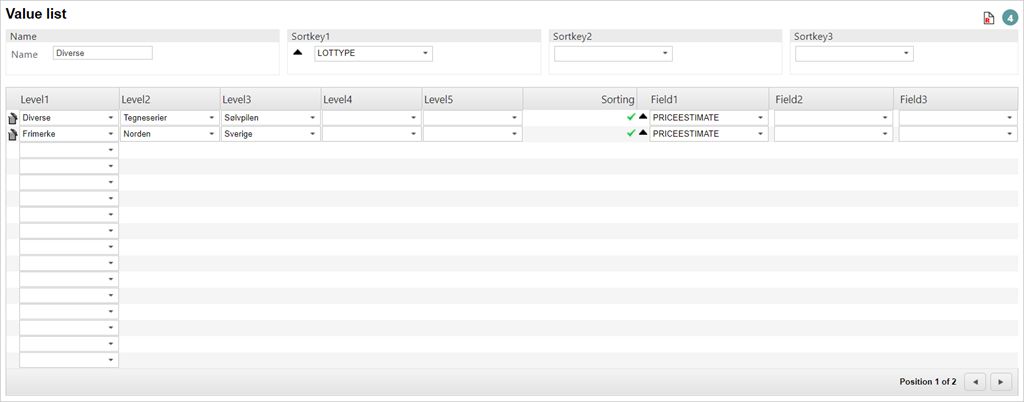
Tutaj masz możliwość sortowania LOT w ramach jego kategorii. Domyślny priorytet sortowania jest konfigurowany w polach KluczSortowania, ale można je zastąpić indywidualną kategorią sortowania skonfigurowaną w poniższych kolumnach. Pola KluczSortowania są pobierane z LOT.
Kategorie są wyświetlane w kolumnach PoziomX, a sortowanie LISTYW jest skonfigurowane w kolumnach PoleX z prawej strony. Kategorie LISTYW są pobierane z kategorii LOT i pól Unikatowa/Ogólna w odpowiednich kategoriach. Możesz użyć czarnych strzałek obok pól, aby kontrolować, czy kategorie będą sortowane malejąco czy rosnąco.
Po zakończeniu rejestracji LISTYW naciśnij klawisz F12, aby otworzyć menu akcji, i wybierz opcję Zarejestruj LISTĘW (ST=4>).
Jeśli chcesz wprowadzić zmiany, możesz otworzyć LISTĘW do edycji za pomocą opcji menu akcji Otwórz LISTĘW (ST=1>).
Konfigurowanie parametrów sortowania w EVT
Po zakończeniu konfiguracji LISTYW otwórz aplikację Zdarzenie aukcji (EVT). Znajdź pozycję Aukcja w menu RamBase, a następnie pozycję Przygotowywanie aukcji. Kliknij pozycję Aukcja, aby wejść do aplikacji EVT.
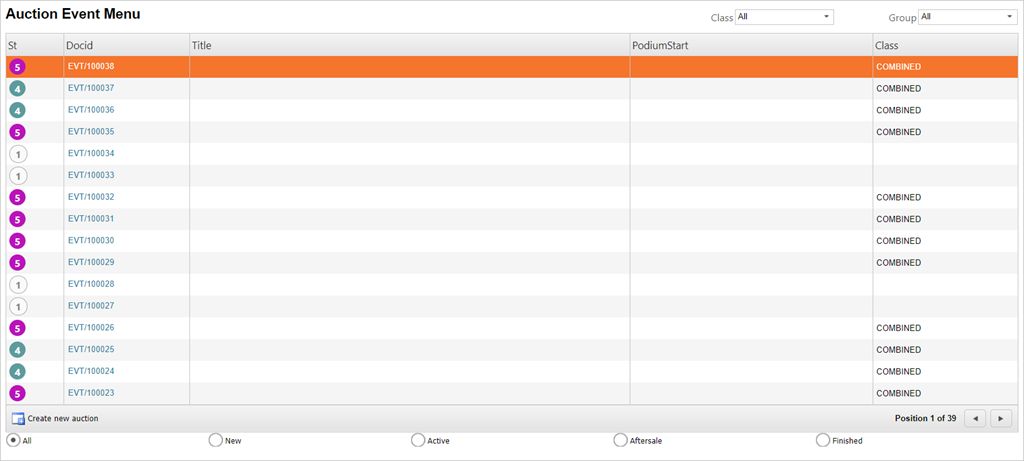
W folderze Informacje o przedmiocie aukcji znajdziesz przycisk o nazwie Skonfiguruj parametry sortowania. Kliknięcie tego przycisku spowoduje otwarcie okna podręcznego, w którym konfiguruje się parametry sortowania. Użyj klawisza TAB, aby poruszać się po opcjach.
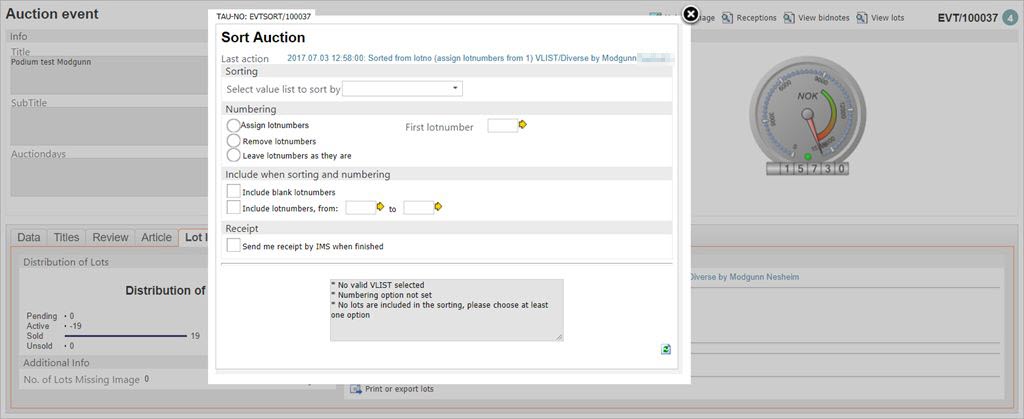
Okno podręczne Sortowanie aukcji zawiera kilka pól, w których trzeba wprowadzić informacje:
Wybierz listę wartości według której sortowanie będzie się odbywać
To pole rozwijane wyświetla wszystkie dostępne ListyW. Wybierz żądaną ListęW.
Przydziel NumerówPrzedmiotówAukcji – Pierwszy NumerPrzedmiotuAukcji
Zaznacz tę opcję i wprowadź numer przedmiotu aukcji, od którego seria ma się zaczynać (1000/1001 to typowa wartość).
Uwzględnij puste numery przedmiotów aukcji
Odznacz tę opcję.
Uwzględnij numery przedmiotów aukcji z:
Aby uwzględnić wszystkie numery przedmiotów aukcji, odznacz tę opcję i wprowadź wartość skonfigurowaną wcześniej w polu Pierwszy NumerPrzedmiotuAukcji.
Po zakończeniu naciśnij klawisz TAB, aby wyjść z menu, a następnie kliknij znajdujący się na dole ekranu przycisk Rozpocznij sortowanie.
Aby zablokować jakiemuś użytkownikowi możliwość ponownego sortowania, kliknij przycisk Blokuj EVT przed ponownym sortowaniem.
Ostatnim krokiem jest kliknięcie przycisku Drukuj lub eksportuj przedmioty aukcji, co spowoduje utworzenie pliku ze wszystkimi posortowanymi przedmiotami aukcji i niezbędnymi informacjami.